来源:小编 更新:2025-02-10 11:23:53
用手机看
亲爱的电脑迷们,你是否曾想过,在你的台式机电脑上也能体验到安卓系统的魅力呢?没错,这不再是梦想,今天就来带你一步步探索如何在台式机电脑上安装安卓系统,让你的电脑焕发新的活力!
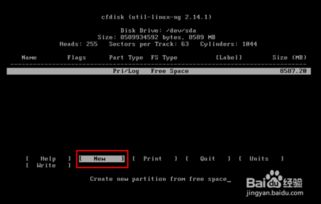
安卓系统以其开放、自由的特点,吸引了无数用户。在手机、平板上,安卓系统已经成为了主流。而现在,你可以在台式机电脑上也能享受到安卓系统的便捷和乐趣。无论是浏览网页、玩游戏,还是使用各种应用,安卓系统都能满足你的需求。
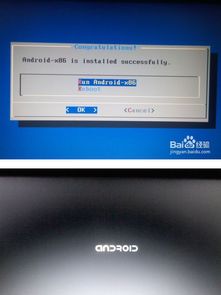
在开始安装安卓系统之前,我们需要做一些准备工作。首先,你需要一台台式机电脑,确保电脑的硬件配置满足安卓系统的运行要求。其次,你需要一个U盘,用于制作启动盘。你需要下载安卓系统镜像文件。

1. 下载并安装UltraISO软件。
2. 将下载的安卓系统镜像文件(ISO格式)复制到UltraISO软件中。
3. 选择“启动”-“写入硬盘映像”。
4. 在弹出的窗口中,选择U盘作为写入目标。
5. 点击“格式化”按钮,格式化U盘。
6. 点击“写入”按钮,开始写入镜像文件。
1. 重启电脑,在启动过程中按下F2(或根据你的电脑型号不同,可能是其他键)进入BIOS设置界面。
2. 在BIOS设置界面中,找到“Boot”选项。
3. 将U盘设置为第一启动设备。
4. 保存设置并退出BIOS。
1. 重启电脑,从U盘启动。
2. 进入安卓系统安装界面。
3. 选择“安装到硬盘”或“直接在U盘中运行”。
4. 根据提示操作,完成安卓系统的安装。
1. 安装完成后,打开安卓系统。
2. 进入Google Play商店,搜索并下载你喜欢的应用。
3. 安装应用,开始使用。
1. 安装安卓系统后,电脑的启动速度可能会变慢,这是正常现象。
2. 安装安卓系统后,电脑的硬件性能可能会受到影响,建议在电脑硬件配置较高的台式机上安装。
3. 安装安卓系统后,电脑的驱动程序可能需要重新安装。
通过以上步骤,你就可以在你的台式机电脑上安装安卓系统了。快来试试吧,让你的电脑焕发新的活力!